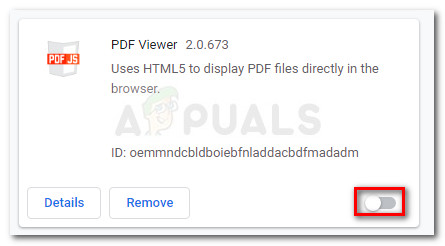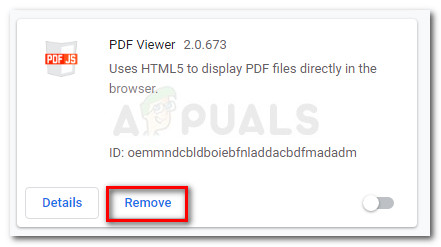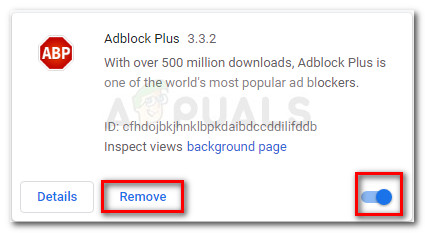Po poročanju naj bi več uporabnikov prejemalo »Vdelava je blokirana! Ta napaka je bila sprožena iz Openload-ovega mehanizma za preprečevanje zlorab « ko skušajo nekaj pogledati ali prenesti prek vdelanega. Zdi se, da težava ni značilna za določen brskalnik, vendar veliko uporabnikov poroča, da je naletela nanjo v brskalniku Google Chrome.

Vdelava je blokirana!
Ta napaka je bila sprožena iz Openload-ovega mehanizma za preprečevanje zlorab
Kaj povzroča, da je Embed blokiran! napaka
Težavo preiskujemo tako, da jo ponovimo in si ogledamo različna poročila uporabnikov. Glede na to, kar smo zbrali, obstaja nekaj scenarijev, ki bodo sprožili Vdelava je blokirana! napaka:
- Napako sproži Adblock Plus ali podobna razširitev - Adblock ima dolgo in bolečo zgodovino težav z nezdružljivostjo s platformo Openload. Številnim uporabnikom je težavo uspelo rešiti z onemogočenjem razširitve brskalnika Adblock.
- Napako povzroča pregledovalnik PDF - Ta razširitev za Chrome (PDF VIewer) bo s prevarami odprla obremenitev, da bo verjela, da gre za kršitev vdelave. To bo povzročilo, da bo platforma v celoti blokirala vdelavo.
Če se trenutno spopadate s to težavo, boste v tem članku našli nekaj korakov za odpravljanje težav. Spodaj je na voljo nekaj metod, ki so jih drugi uporabniki v podobni situaciji uporabili za rešitev težave. Eden od naslednjih dveh spodnjih scenarijev bo zagotovo veljal za vašo situacijo, zato upoštevajte spodnje metode, dokler ne naletite na popravilo, ki bo rešilo težavo. Začnimo!
1. način: Onemogočite razširitev pregledovalnika PDF
Čeprav se zdi, da je verjetno krivec, razširitev pregledovalnika dokumentov PDF potrjuje, da veliko uporabnikov povzroča to težavo. Veliko uporabnikom, ki naletijo na isto napako, je uspelo, da so jo odpravili tako, da so onemogočili ali odstranili Razširitev PDF Viewer iz njihovega brskalnika.
Upoštevajte, da obstaja več različnih pregledovalnikov PDF in samo eden od njih ustvari Vdelava je blokirana! napaka. Razširitev, ki povzroča težavo, lahko od ikone ločite od ostalih. Razširitev krivca ima v ikoni JS (JavaScript).

Pregledovalnik PDF JS
Če uporabljate popolnoma enako razširitev ali niste povsem prepričani, sledite spodnjim korakom, da se je popolnoma znebite ali zamenjate z enakovredno razširitvijo:
- Odprite novo okno Google Chrome in prilepite » chrome: // razširitve / «V vrstici za krmarjenje na vrhu.

Razširitvena stran Chrome naslov
- Nato se pomaknite po seznamu razširitev za Chrome, da poiščete pregledovalnik PDF. Ko to storite, onemogočite preklop, povezan z njim, da ga onemogočite.
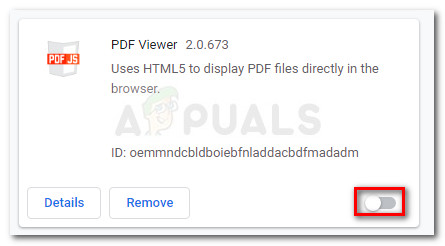
- Zdaj znova naložite stran, ki je prej prikazovala Vdelava je blokirana! napake in preverite, ali je bila napaka zdaj odpravljena. Če je težavo povzročil Pregledovalnik PDF , bi morali imeti dostop do vsebine brez težav.
- In ker ste potrdili, da je napako povzročil pregledovalnik PDF, jo lahko v celoti odstranite tako, da se v 1. koraku vrnete na zavihek Razširitev in pritisnete Odstrani z njim povezan gumb.
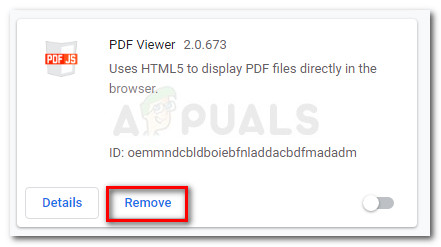
Če vam je bila všeč vaša razširitvena funkcija PDF Viewer, jo lahko nadomestite z razširitvijo z enakovredno funkcionalnostjo. Tu sta dve razširitvi, ki smo ju preizkusili z impresivnimi rezultati: Odpri v pregledovalniku PDF in Xodo PDF Viewer & Editor .
Če ta prva metoda ni bila uporabna, nadaljujte do 2. metode, kjer sprejmemo ustrezne korake za reševanje drugega možnega krivca za »Vdelava je blokirana!
Ta napaka je bila sprožena iz Openload-ovega mehanizma za preprečevanje zlorab « napaka.
2. način: Onemogočanje razširitve Adblocka
Še en potencialni krivec, za katerega je znano, da sproži to težavo, je razširitev Adblock Plus. Čeprav je Adblock izdal več popravkov za odpravljanje težav z nezdružljivostjo s platformo Open Load, uporabniki še vedno poročajo, da so dobili Vdelava je blokirana! napaka z nekaterimi iframami in drugimi vrstami vdelav.
Čeprav ni nobenega popravka, ki bi vam omogočil, da še naprej uporabljate razširitev Adblock, medtem ko odpirate vdelane vdelane datoteke Open load, so uporabniki uspeli rešiti težavo tako, da so v celoti onemogočili ali odstranili razširitev Adblock. Tu je kratek vodnik, kako to storiti:
- Odprite novo okno Google Chrome in vnesite ali prilepite » chrome: // razširitve / 'V vrstici za krmarjenje (omni bar).

Razširitvena stran Chrome naslov
- Nato se pomaknite po seznamu razširitev za Chrome in poiščite Adblock Plus.
- Ko poiščete razširitev Adblock Plus, počistite preklopnik, povezan z njim, da ga nastavite v onemogočeno stanje. Lahko ga tudi v celoti odstranite s klikom na Odstrani .
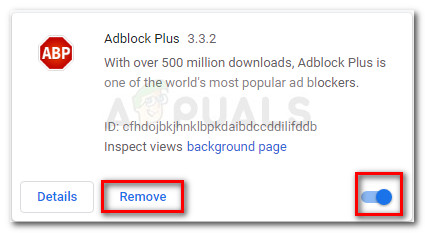
Odstranite ali onemogočite Adblock
- Z onemogočeno razširitvijo Adblock Plus znova naložite stran, ki je prej prikazovala »Vdelava je blokirana!
Ta napaka je bila sprožena iz Openload-ovega mehanizma za preprečevanje zlorab « napaka. Zdaj bi lahko vdelavo normalno naložili.
Upoštevajte, da druge enakovredne razširitve blokiranja oglasov ne povzročajo enakih težav. Če želite ohraniti razširitev za blokiranje oglasov, lahko uporabite lite Različica Adblock .
3 minute branja